网络卡卡的怎么办?测速站点/指针解读/参阅数据一次看
上网常觉得站点卡卡的吗?上班通勤时打开 Spotify 听歌或 podcast 时,听到一半就卡住?远端会议或视频面试时,画面声音断断续续听不清楚?下班打开 Netflix 准备追剧时,图像画质下降或开始转圈圈?碰到以上情形,不免会让人觉得烦躁,怀疑到底是站点、远端会议软件或者是影音流平台的问题,或是自己的网络速度不稳。如果想厘清是哪一方面发生异常,下次出现类似状况时,你可以先用网络测速站点,来确认是不是自己的网络变慢了。
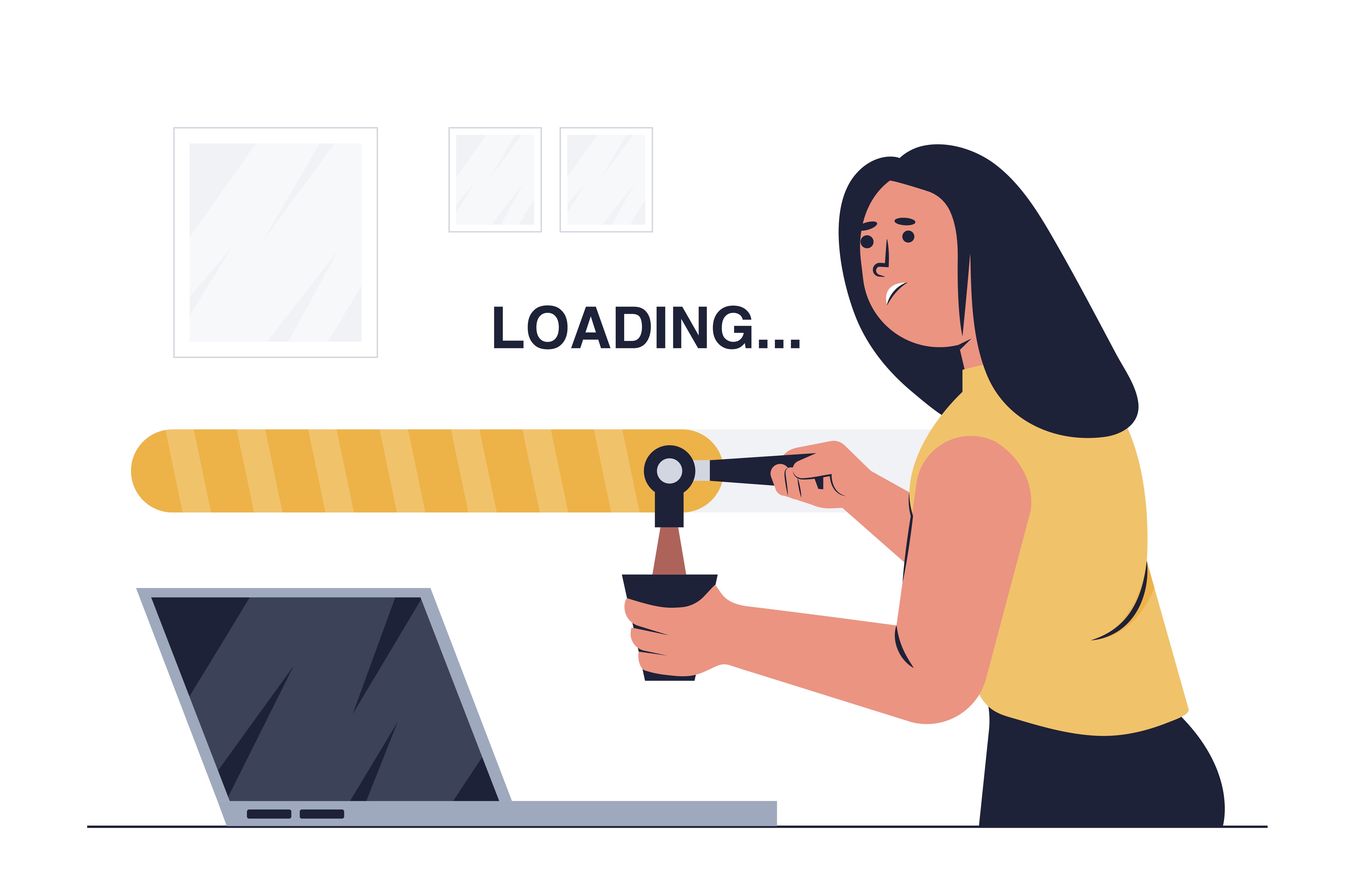
哪些站点可以测试网络速度?
ISP 业者大都提供了自家的测速软件或站点,像是中华电信、台湾大宽带等等,但如果你用的不是他们的网络服务,该怎么测出网络速度呢?我们推入荐两个国际常用的网络测速站点,不管你在哪个国家,只要把这些站点存下来,下次觉得网络慢就可以随时查看!
1. Fast.com
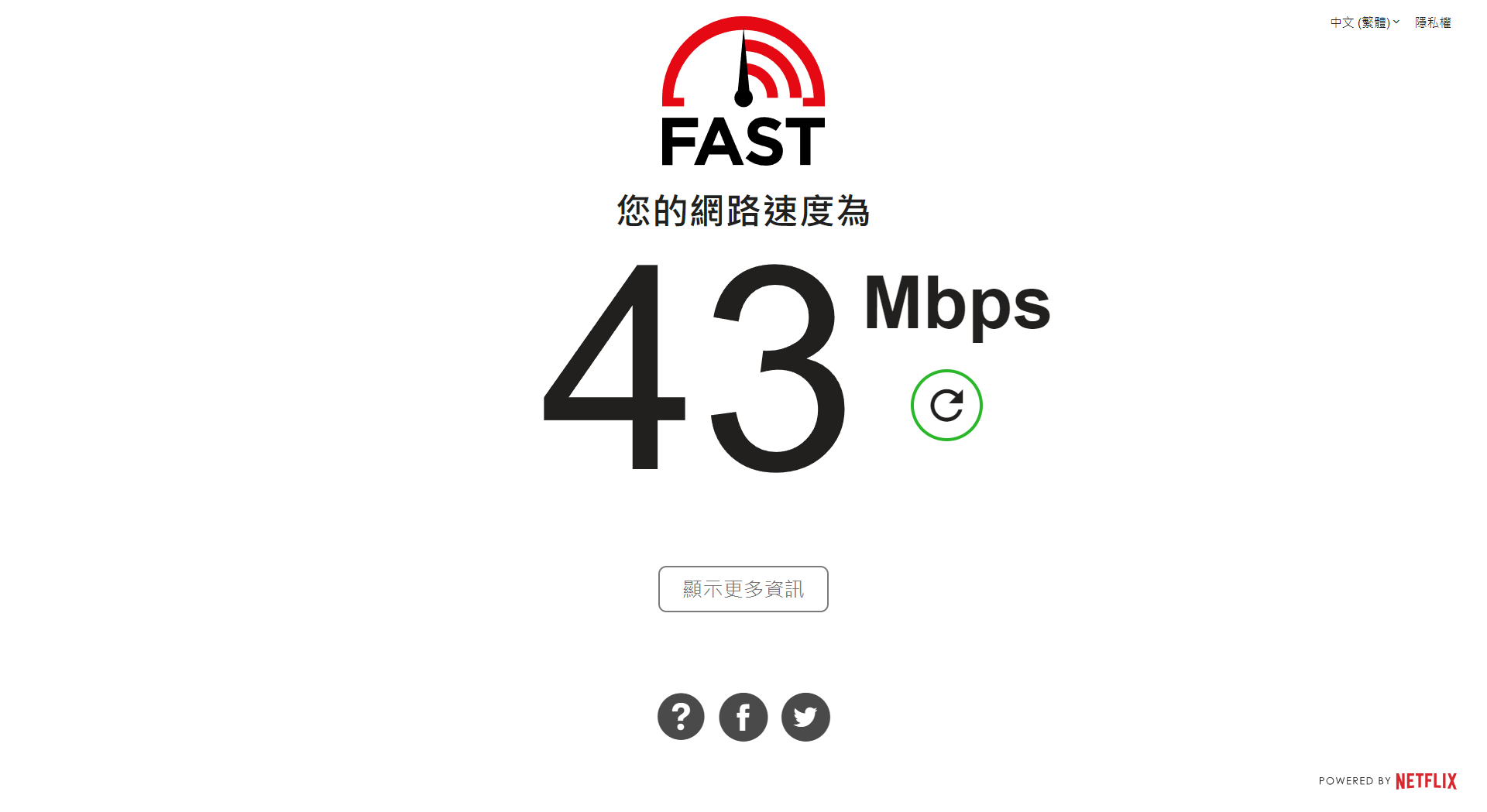
Fast.com 是 Netflix 所提供的免费网络测试工具,最令人眼睛一亮的是简洁的页面和无广告的站点体验,而且测速过程就和站点名称一样“快”。它利用 Netflix 服务器进行一系列的下载及上载,来计算用户的网络联机速度。Fast.com 所检查的主要焦点是下载速度,因为他们认为下载速度对于网络内容消费者最为重要。测速完后单击下页面上的“显示更多信息”,Fast.com 也会显示你的网络上载速度和延迟(Latency)。
2. Speedtest

Speedtest 是知名网络测试和分析公司 Ookla 在 2006 年推入出的网络测速服务,Ookla 旗下还有一个也很出名的站点 Downdector 可以查看各种网络服务的运行状态。透过多重服务器联机和影音测试,用户可以得知实时且准确的下载、上载速度、Ping 值,以及目前使用的网络服务商和测试服务器。相较于 Fast.com 来说,提供的信息更加完整,但整体测速过程偏慢,且页面上的广告较多。
除了站点之外,Speedtest 还针对了移动设备、台式计算机,甚至是 Apple TV 提供了原生测速 app,使用起来比站点版本更快,而且 app 版本还能留存之前的测速纪录,如果固定都在家中或办公室测速的话,会更容易比对出网络速度到底有没有异常。app 版 Speedtest 还有内置的 Downdector 可以查看常用网络服务运行状态的功能,只要点选 app 里的“状态”就能查看。
网速多少算慢?各种服务需要看哪个指针?
测出了上载、下载速度和延迟时间之后,还是不太确定这几个指针和测出来的数字代表的意义?以下我们就介绍最需要注意的两项指针:“上载/下载速度”和“延迟时间”。
观察网速两大指针:“上载下载速度”和“延迟时间”
一般经常优先提到的“网络速度”、“上载/下载速度”指的是测速站点上以 Mbps 为单元的数据指针,代表的是一秒可以传输的数据量,例如 20Mbps 就表示一秒钟可以传送 2.5 MB 的数据。而“延迟时间”(latency 或 ping 值)代表的是数据返回实际需要的时间,通常以 ms (毫秒)为单元。
“上载/下载速度”可以用“可通行车流量”的概念来理解。如果把网络想像成一条高速公路,分成南下(下载)/北上(上载)两个车道,你所传送的数据就像车队一样在车道上运行。ISP 业者所宣称的带宽(例如中华电信光世代 500M(bps) 方案)代表了车道宽度,以一秒可容纳最大车流量为单元来计量。而网络测速工具所测出来的下载和上载速度,则是你在车道上每秒实际可通行的车流量,通常会低于 ISP 业者标榜的带宽数字。
为什么“ISP 业者标榜的带宽”(可容纳最大车流量)和你实际测得的“上载/下载速度”(实际可通行车流量)会有差别呢?因为你很有可能和别人(其他设备)共享带宽,就像多个车队同时在车道上行驶,瓜分了车道宽度,每个车队各自可通过的车辆数自然较低(网络速度低于带宽)。
“延迟时间”则可以看作车队透过网络这条高速公路,从 A 地到 B 地来回实际花费的时间。如果来回的时间很短,就会觉得网络的反应速度很快,反之就会明显觉得有延迟。“延迟时间”会受带宽、网络速度、防火墙分配,和目标服务器的距离等综合因素的影响,因此即使电信业者给予的带宽很大,当下的“上载/下载速度”较高,也不一定代表“延迟时间”很短。
那么,在检视测速工具显示的指针时,什么时候比较需要看“上载/下载速度”够不够,什么时候又比较需要注意“延迟时间”长短呢?其实可以用“需要传输的文件大小”作依据来大致判别,使用服务时需要实时传输的文件较大时,“上载/下载速度”是主要指针;反之,实时传输的文件较小时,比较需要观察“延迟时间”指针。
原因是,当你传送一个 10GB 的文件,就像是一个拥有数百台车的大规模车队在路上行驶,占用的车道宽度比例较大,容易造成塞车,因此受到上载下载速度的影响较大。当你只是传送几 k 的小文件时,就像是一个仅有两台车的车队在车道上行驶,相对之下占用太多比例车道宽度、导致需要排队的概率很低,因此整体来说该车队可容许行驶的“车道宽度”就没有那么重要,但这时若是延迟时间长,就会觉得明显感受到速度变慢。
哪些服务可以用“延迟时间”当主要指针?
字传输为主的网络服务或网游
一般来说,像 Gmail 或 Ragic 这种以字传输为主的网络服务,或者玩在线实时战略或射击游戏,因为实际传输的文件或数据大小通常都不大,只需要一点点带宽就能够传送,不会受上载下载速度影响太大。比方你的网络所测出的上下传速度都是 20Mbps,和上下传速度 40Mbps 的人相比,使用 40Mbp 的人一定会觉得更快一些,但即便是 20Mbps 的用户依旧能够使用这些服务,所以上载下载速度在这些服务中并非造成卡顿感的关键性因素。
会造成服务或者游戏有明显卡顿感的指针是延迟时间,也就是测速软件所测出 Latency 或 Ping 值。如果和朋友玩射击游戏时,从你的计算机传送数据到服务器并回传的时间超过 2 秒,这样的延迟就会让游戏出现卡顿,甚至因此让你被对手秒杀。如果觉得卡顿,你可以参阅 Speedtest 所测出的 ping ,或是 Fast.com 的“延迟” > 已加载(Loaded)的数据来做比对。通常比较可以接受的延迟时间为 50ms 以内,如果超过这个数值,卡顿感就会比较明显了。
哪些服务可以用“上载/下载速度”当主要指针?
通常有大量图像或音频传输需求的服务,比方在线会议和影音流平台,上载下载速度的快慢与否会大幅影响实际使用的顺畅度及图像或音频的清晰度。以下是一般常用服务所需要的下载速度:
Spotify
Spotify Free 的方案需要 320kbps 以上的速度,而 Premium 方案则需要 640kbps 以上的速度才能顺畅加载歌曲和 podcast。
网络会议软件
因为开网络会议同时需要下载和上载图像、音频,所以下载和上载的速度都需要达到一定的标准。如果你的下载速度超过 4Mbps,上载超过 2.5Mbps,开团体会议时就比较不容易碰到卡顿的情况发生。常用的会议软件所需求的网速请参阅下方的表格:
| 软件 | 纯语音 | 一对一视频通话(下载速度/上载速度) | 团体会议(下载速度/上载速度) | ||||||||
|
Google Meet |
18 Kbps/12 Kbps |
1.7 Mbps/1.7 Mbps |
2.0 Mbps/700kbps |
||||||||
|
Microsoft Teams |
58kbps/58kbps |
1.5Mbps/1.5Mbps |
4.0Mbps/2.5Mbps |
||||||||
|
Zoom |
60-80kbps |
高质量视频 |
720p HD 视频 |
1080p HD 视频 |
高质量视频 |
720p HD 视频 |
1080p HD 视频 |
||||
|
600kbps/600kbps |
1.2Mbps/1.2Mbps |
3.8Mbps/3.0Mbps |
1.0 Mbps/600kbps |
2.6Mbps/1.8Mbps |
3.8Mbps/3.0Mbps |
||||||
|
Skype |
100kbps/ 100kbps |
高质量 |
HD |
群组视频 (3 人) |
群组视频 (5 人) |
群组视频 (7 人以上) |
|||||
|
500kbps/500kbps |
1.5Mbps/1.5Mbps |
2Mbps/512kbps |
4Mbps/512kbps |
8Mbps/512kbps |
|||||||
Netflix、Disney+ 、YouTube 等影音流服务
你可以参阅下面的表单来了解各种常用的影音流平台所需要的下载速度。如果下载速度在 5Mbps 以上,就已经可以在大部分的平台上播放 HD 画质的视频了。
| 影音流平台名称 | HD(高清) | FHD(全高清) | 4K(超高清) | ||
| Netflix |
720p: 3 Mbps |
1080p: 5 Mbps |
4K: 15 Mbps |
||
| Disney+ |
5.0 Mbps |
未提供 |
25.0 Mbps |
||
| Apple TV+ |
5Mbps |
未提供 |
25 Mbps |
||
| HBO GO |
3.1 Mbps |
未提供 |
未提供 |
||
| CATCHPLAY+ |
10.0 Mbps |
25.0 Mbps |
50.0 Mbps |
||
| KKTV |
720p: 5 Mbps 以上 |
1080p: 10 Mbps 以上 |
未提供 |
||
| Friday 影音 |
720p: 4Mbps |
1080p: 6Mbps |
25Mbps |
||
| Hulu |
流视频库 |
实时流 |
16.0 Mbps |
||
|
3.0 Mbps |
8.0 Mbps |
||||
| Amazon Prime Video |
SD |
HD |
未提供 |
||
|
1 Mbps |
5 Mbps |
||||
| YouTube |
SD 标准画质 360p |
SD 标准画质 480p |
HD 高清 720p |
HD 高清 1080p |
20 Mbps |
|
700kbps |
1.1 Mbps |
2.5 Mbps |
5 Mbps |
||
我的网络速度很慢,怎么办?
如果测出来的网络速度明显比平常慢,你可以参阅以下做法:
2. 如果使用以上的方法还是无法解决,就需要播打电话给网络业者,请对方帮忙排除故障。
网速正常还是连不上?查询站点实际状况
如果测速之后,发现自己的网络速度和延迟时间都很正常,你可以参阅“站点或服务死机了吗?两种方式迅速查询”这篇文章中的方法,查看是不是这些站点或者服务发生了异常状况。



